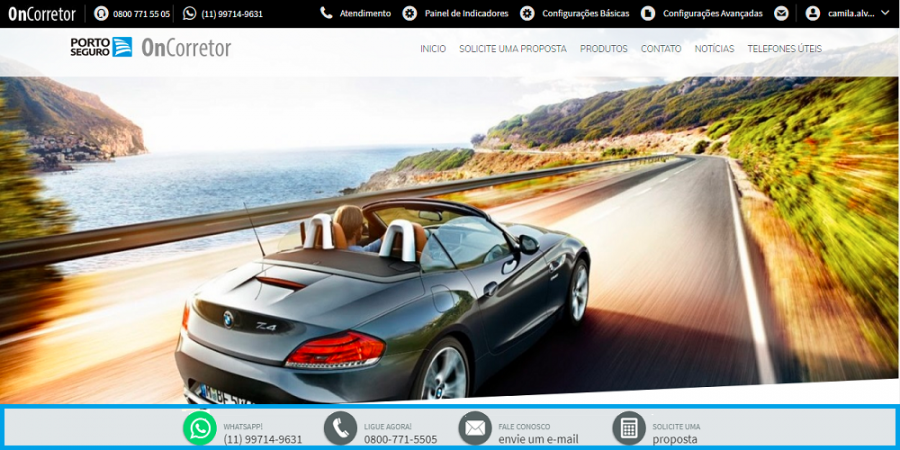Mudanças entre as edições de "Como configurar a barra multicanal"
(Criou página com 'Quer habilitar a barra multicanal em seu site para que os usuário tenham acesso mais rápido e ágil a seus meios de contato? <br> Se sim, veja abaixo o passo a passo para co...') |
|||
| Linha 37: | Linha 37: | ||
<br><br> | <br><br> | ||
[[Arquivo:Como habilitar a barra de multicanalidade 8.PNG|x450px]] | [[Arquivo:Como habilitar a barra de multicanalidade 8.PNG|x450px]] | ||
| + | <br><br> | ||
| + | E pronto, sua barra multicanal foi configurada com sucesso e pode ser visualizada como no exemplo abaixo: | ||
| + | <br><br> | ||
| + | [[Arquivo:Como habilitar a barra de multicanalidade 9.png|x450px]] | ||
<br><br> | <br><br> | ||
Edição das 19h39min de 29 de outubro de 2021
Quer habilitar a barra multicanal em seu site para que os usuário tenham acesso mais rápido e ágil a seus meios de contato?
Se sim, veja abaixo o passo a passo para configurar a barra multicanal em seu site.
Passo 1: Acesse seu painel ADM do site
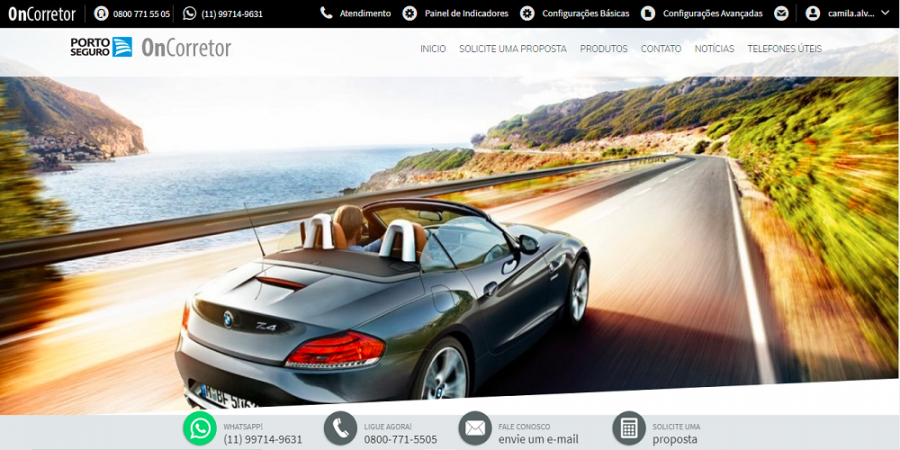
Passo 2: Clique em Configurações Avançadas na barra preta acima do menu
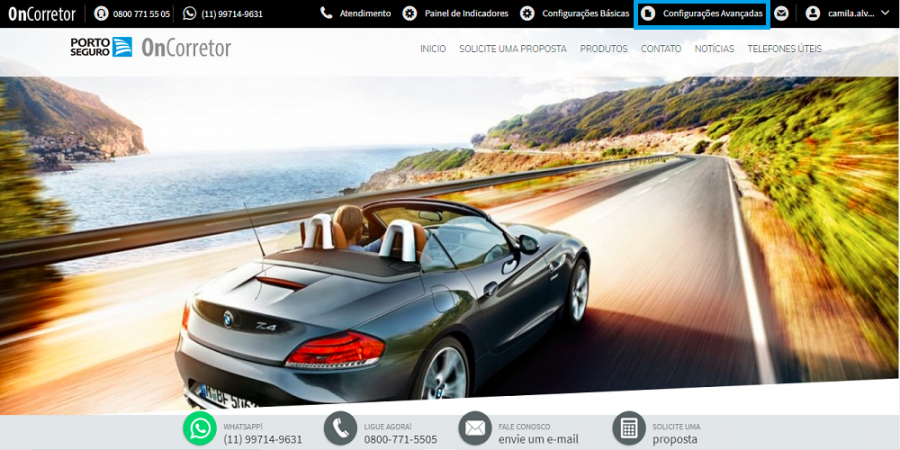
Passo 3: Clique em Configurações do site
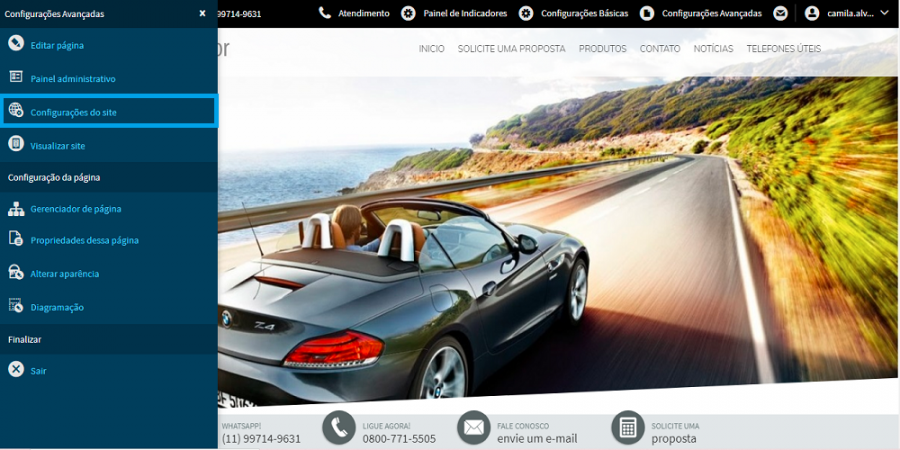
Passo 4: Clique em Barra multicanalidade
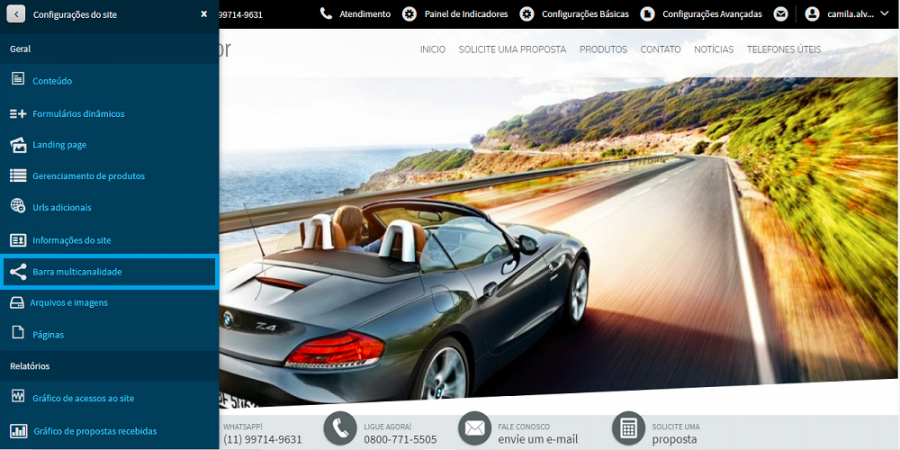
Passo 5: Depois clique na opção Habilitar barra multicanalidade; Escolha o tipo de barra que deseja utilizar; Adicione seu número de WhatsApp e clique em Exibir
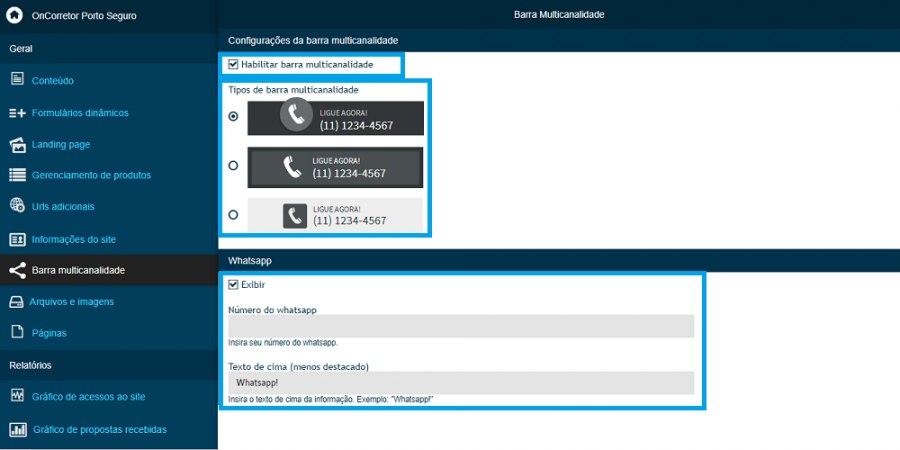
Passo 6: Abaixo, adicione seu Telefone e E-mail, e não se esqueça de habilitar a opção Exibir em todos os meios de contato que deseja habilitar.
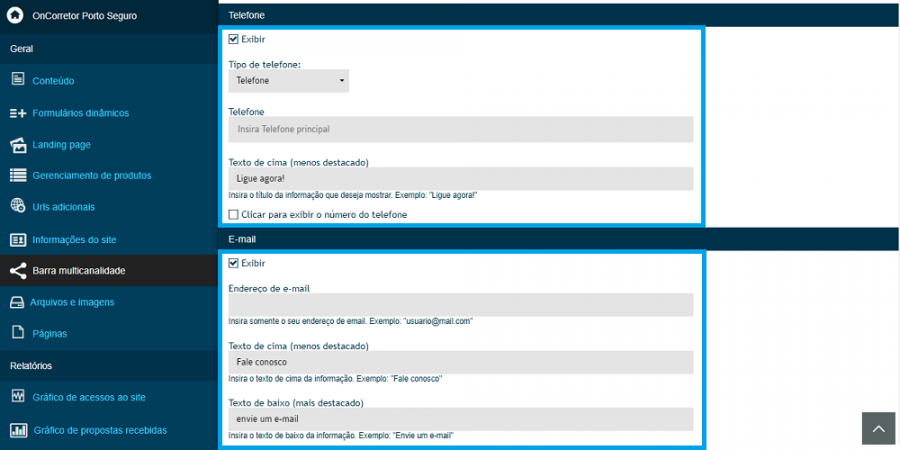
Passo 7: Caso deseje habilitar o campo de Proposta e Produto, adicione a URL para a página que será direcionado e clique em Exibir.

Passo 8: Se for necessário habilitar o chat em seu site, adicione as informações geradas no app nos campos conforme exemplo abaixo
Depois de realizar as alterações, clique em Salvar
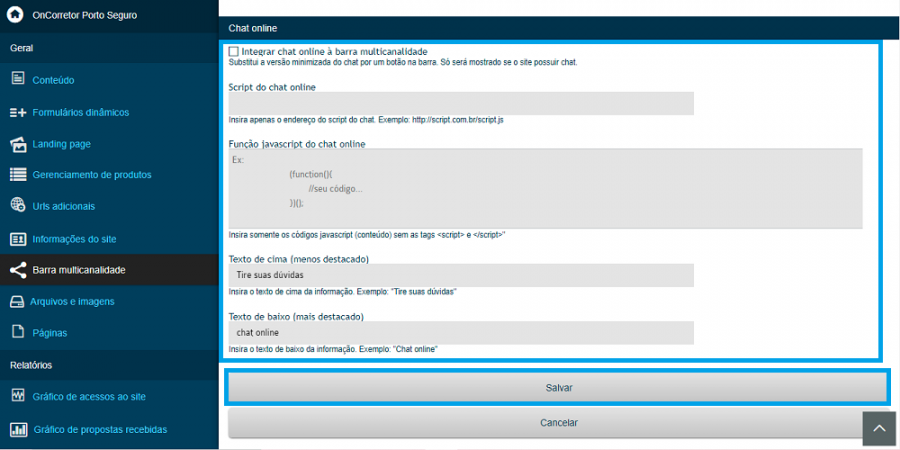
E pronto, sua barra multicanal foi configurada com sucesso e pode ser visualizada como no exemplo abaixo: